- 动态与公告
- 新手指引
- 产品简介
- 购买指南
- 快速入门
- 操作指南
- 触发器
- 开发指南
- 开发者工具
- 代码开发
- Web 框架部署
- 实践教程
- 客户案例
- API 文档
- History
- Introduction
- API Category
- Making API Requests
- Trigger APIs
- Function APIs
- CopyFunction
- Invoke
- UpdateFunctionConfiguration
- UpdateFunctionCode
- ListFunctions
- GetFunctionLogs
- GetFunction
- DeleteFunction
- CreateFunction
- PublishVersion
- ListVersionByFunction
- GetFunctionAddress
- DeleteAlias
- UpdateAlias
- ListAliases
- GetAlias
- CreateAlias
- PutTotalConcurrencyConfig
- PutReservedConcurrencyConfig
- PutProvisionedConcurrencyConfig
- GetReservedConcurrencyConfig
- GetProvisionedConcurrencyConfig
- DeleteReservedConcurrencyConfig
- DeleteProvisionedConcurrencyConfig
- UpdateFunctionEventInvokeConfig
- GetFunctionEventInvokeConfig
- InvokeFunction
- GetRequestStatus
- Namespace APIs
- Layer Management APIs
- Async Event Management APIs
- Other APIs
- 函数和层的状态说明
- Data Types
- Error Codes
- SDK文档
- 常见问题
- 相关协议
- 联系我们
- 词汇表
- 动态与公告
- 新手指引
- 产品简介
- 购买指南
- 快速入门
- 操作指南
- 触发器
- 开发指南
- 开发者工具
- 代码开发
- Web 框架部署
- 实践教程
- 客户案例
- API 文档
- History
- Introduction
- API Category
- Making API Requests
- Trigger APIs
- Function APIs
- CopyFunction
- Invoke
- UpdateFunctionConfiguration
- UpdateFunctionCode
- ListFunctions
- GetFunctionLogs
- GetFunction
- DeleteFunction
- CreateFunction
- PublishVersion
- ListVersionByFunction
- GetFunctionAddress
- DeleteAlias
- UpdateAlias
- ListAliases
- GetAlias
- CreateAlias
- PutTotalConcurrencyConfig
- PutReservedConcurrencyConfig
- PutProvisionedConcurrencyConfig
- GetReservedConcurrencyConfig
- GetProvisionedConcurrencyConfig
- DeleteReservedConcurrencyConfig
- DeleteProvisionedConcurrencyConfig
- UpdateFunctionEventInvokeConfig
- GetFunctionEventInvokeConfig
- InvokeFunction
- GetRequestStatus
- Namespace APIs
- Layer Management APIs
- Async Event Management APIs
- Other APIs
- 函数和层的状态说明
- Data Types
- Error Codes
- SDK文档
- 常见问题
- 相关协议
- 联系我们
- 词汇表
创建 Thumbnail 函数
1. 登录 Serverless 控制台,选择左侧导航栏中的函数服务。
2. 在“函数服务”页面上方选择广州地域,并单击新建进入新建函数页面,根据页面相关信息提示进行配置。如下图所示:
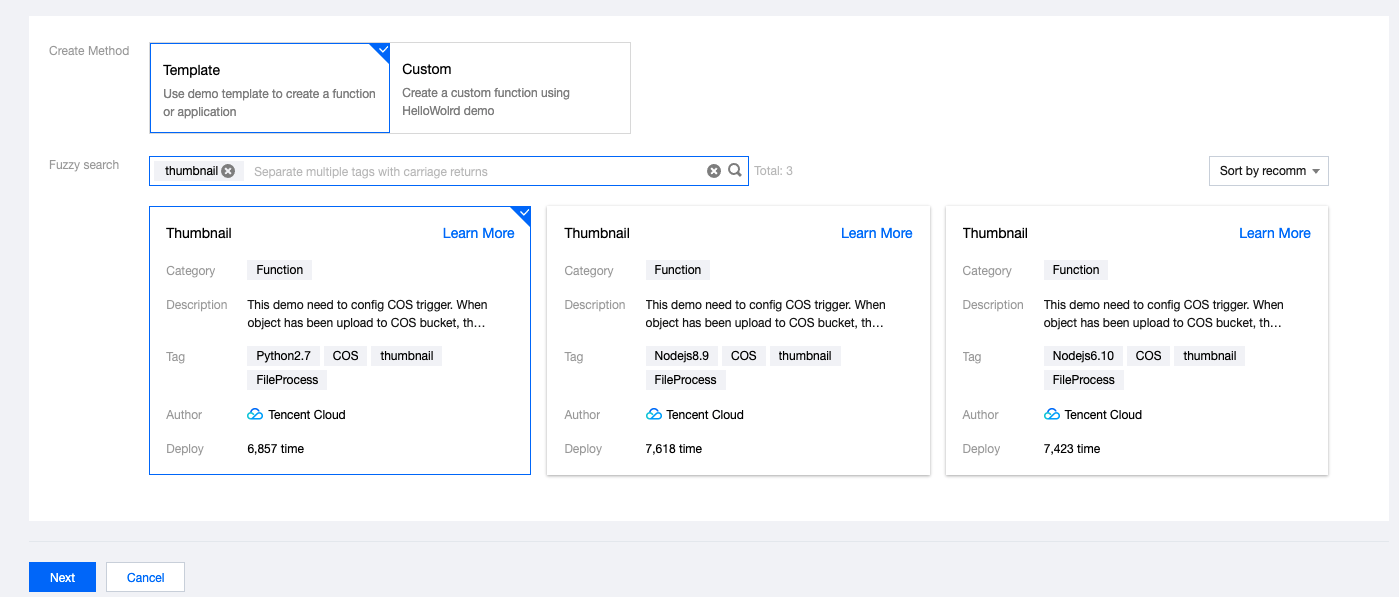
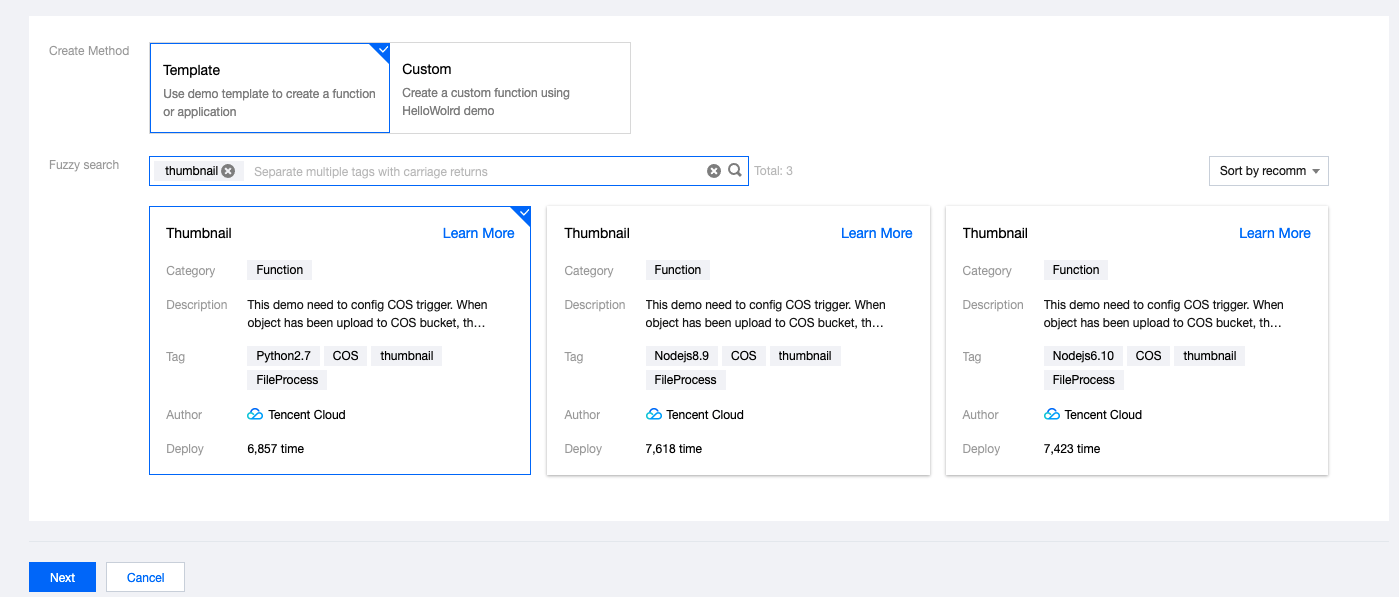
创建方式:选择模板创建。
模板搜索:输入“压缩”进行搜索,并进行搜索,本文以运行环境 Python 2.7 为例。
单击模板中的查看详情,即可在弹出的“模板详情”窗口中查看相关信息,支持下载操作。
3. 单击下一步,函数名称默认填充,可根据需要自行修改。按照引导配置运行角色:
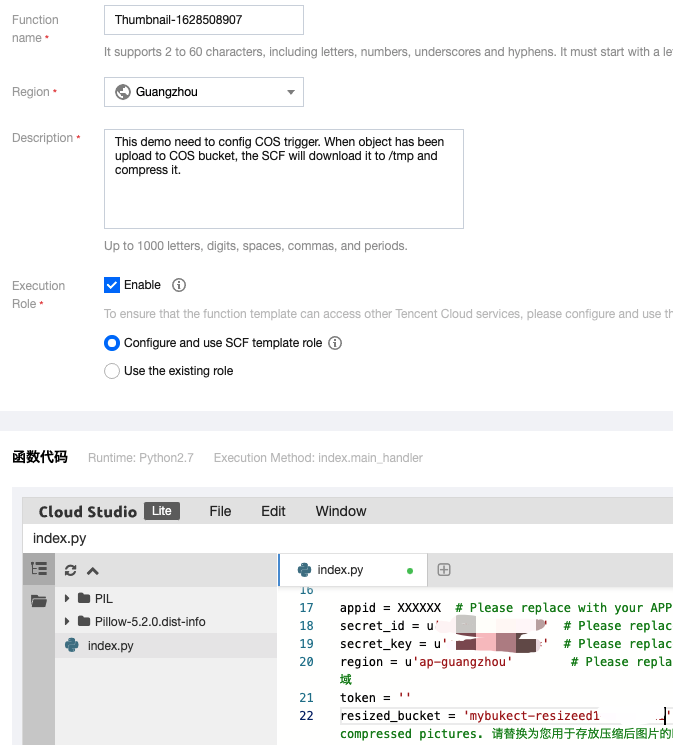
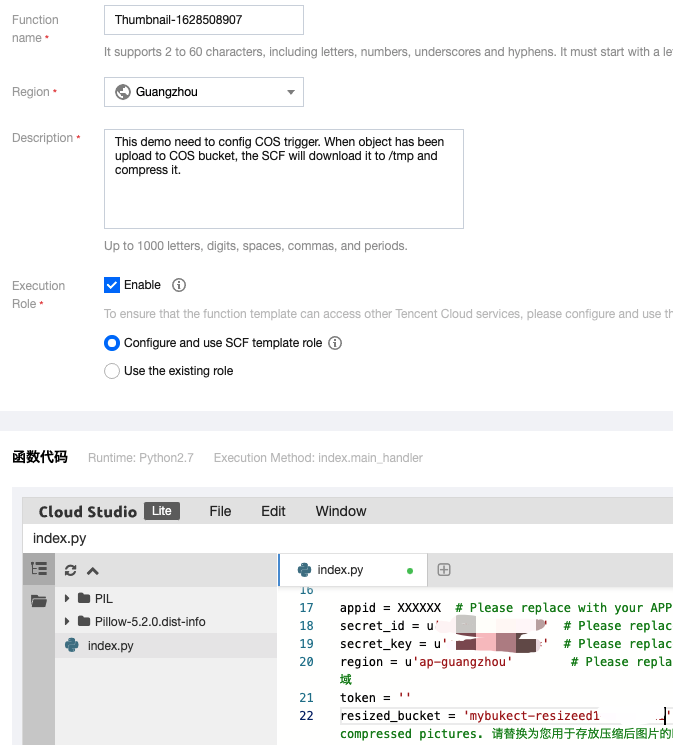
运行角色:勾选启用,本文以“配置并使用SCF模板运行角色”为例。详细说明如下:
配置并使用SCF模板运行角色:选择该项将会自动创建并选择关联了 COS 全读写权限的 SCF 模板运行角色。
使用已有角色:需在下拉列表中选择包含上述权限的已有角色。
说明:
云函数在运行时,会使用运行角色换取临时密钥,操作相关云产品资源。
4. 在使用此模板函数时,您需要按照提示修改函数代码中的配置信息。
单击展开 函数代码 卡片,将函数代码中的 appid、secret_id、secret_key、region 和 resized_bucket 替换为您的 APPID、SecretId、SecretKey、region、resized_bucket。
配置 COS 触发器
1. 在触发器配置中,选择自定义创建,根据页面相关信息提示进行配置。如下图所示:
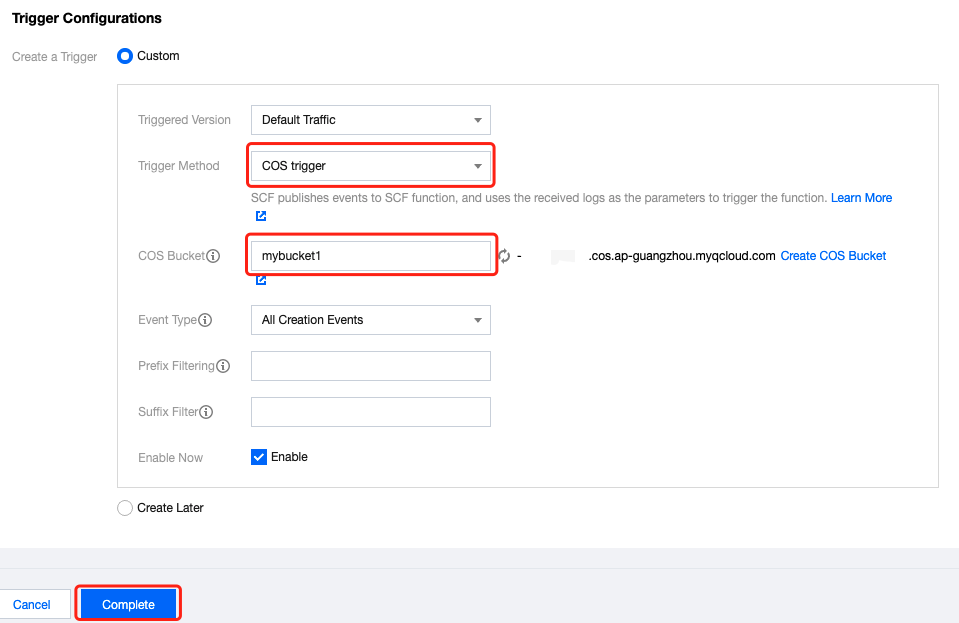
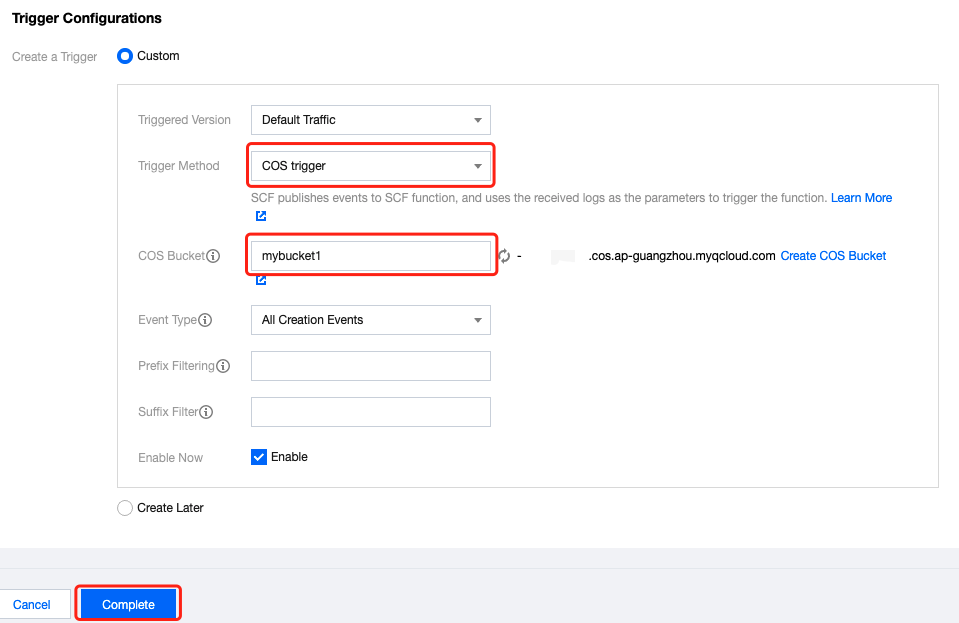
触发方式:选择COS 触发。
COS Bucket:选择 步骤1 中已创建的存储桶 mybucket。
事件类型:选择全部创建。
2. 单击完成,完成函数和COS触发器创建。
测试函数功能
1. 切换至 对象存储控制台,选择已创建的存储桶 Bucket:
mybucket1,单击上传文件,选择任意一张 .jpg 或 .png 的图片,并进行上传。2. 切换至另外一个存储桶 Bucket:
mybucket-resized1,查是否有同名的文件生成,并下载对比两张图片的大小。3. 进入云函数控制台查看执行结果,在运行日志中可以看到打印出来的日志信息。

 是
是
 否
否
本页内容是否解决了您的问题?